Mikä on iPhone HDR-kuva tavalliseen verrattuna? Oletko kohdannut joitain ongelmia, että kun otit valokuvia, mutta aurinko on niin kiiltävä, että pilasi kuvat? Ja olet yrittänyt useita kertoja ratkaista ongelmat, kuten säätää sijaintiasi, valita varjopaikan, käyttää muita kamerasovellus ongelman ratkaisemiseksi, mutta lopulta sait kuitenkin kuvan, joka ei pysty tasapainottamaan varjoja ja kohokohtia.
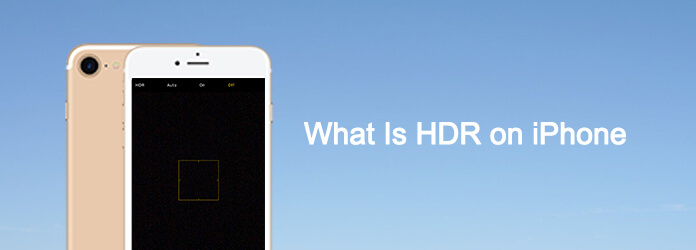
HDr iphone
Kamera ei vain pysty säätämään suurta dynaamista aluetta kuin silmänäkymä. Tästä syystä sinun on käytettävä iPhone HDR -tilaa kameraasi varten. Saanen esitellä, mitä on HDR-valokuvaus iPhonessa ja miksi haluamme käyttää tätä iPhone-kameran tehostetta? Lukekaa vain artikkeli ja saat käsityksen siitä, mikä on HDR iPhonessa.
Ennen kuin ryhdyt käyttämään HDR: ää iPhonessa, sinun pitäisi tietää, mikä HDR on. HDR on korkea dynaaminen alue, joka tasapainottaa valokuvien varjoja ja kohokohtia, jotta kuvan tunne olisi. Yleensä voit yhdistää 3 tai useampia eri kuvia haarukoituihin valotuksiin yhdeksi kuvaksi. Kun otat kuvia HDR-tilassa iPhonessa, laite tuottaa kaksi kuvaa, yhden kuvataan iPhone HDR -tilassa ja toinen normaalitilassa.
Löydät suuren eron näiden kahden samanlaisen kuvan välillä. Ja iPhone HDR -tila kertoisi sinulle, kuinka erilaiset kohtauksen kirkkaimmat osat ja kohtauksen tummimmat osat, joka on kohtauksen dynaaminen alue, ovat kertoneet. Koska ihmisen silmät näkevät paljon suuremman dynaamisen alueen kuin kamera, siksi meidän pitäisi käyttää HDR-tilaa erotuksen tekemiseen.

Lisäksi puhelimesi on vanhempi kuin iPhone 5, iPhone6 tai uusin iPhone X, HDR on ollut siellä jo kauan iPhonessa. Itse asiassa HDR-tilassa iPhonessa on suuri ero, kun olet tarpeellisessa tilanteessa ja haluat ottaa paremman näköisiä valokuvia, jotka ovat lähellä totuusaluetta.
Jos esimerkiksi haluat ottaa kuvan uuden talosi edessä jakaaksesi ystävillesi tai sukulaisillesi sosiaalisessa verkostossa. Ammu sen ensimmäistä kertaa odottaen. Koska on aurinkoinen päivä, kuva on ylivalottunut. Voit vain nähdä, että kirkkain tausta on liian kiiltävä, ja se aiheuttaa valokuvien puiden ja talon pesemisen.

Mutta kun otat kuvia HDR-tilassa iPhonessa, näet elävän kuvan, kuten todellinen kohtaus. IPhonen HDR-tila on heikentänyt taivaan kirkkainta ja lisää muiden kohtausten tummimpaa osaa. IPhonen HDR-tilassa voidaan yhdistää useita valotuksia, jotta sekä talo että taivas voidaan valottaa oikein. Voit nähdä, että jälkimmäinen kuva on paljon parempi kuin edellinen.

Vaihe 1 Avaa "Asetukset" iPhonen päänäytöltä. Löydät "Valokuvat ja kamera" -kuvakkeen kytkeäksesi iPhone HDR: n päälle. Kun voit ottaa kontrastin valitaksesi paremman näköisiä kuvia. Valokuvat ovat yleensä HDR-tilaa, joka näkyy esikatselun vasemman yläkulman yläreunassa.
Vaihe 2 Sen jälkeen voit napauttaa Valokuvat ja Kamera löytääksesi HDR (HIGH DYNAMIC RANGES). Kun kytket sen kohtaan "Pidä normaali valokuva", säilytät vain tavalliset valokuvat. Kun kytke se pois päältä, vain pitääksesi HDR-version.
Vaihe 3 Avaa kamerasovellus, napauta HDR ylhäällä tai voit valita pitääksesi HDR-tilan ja valitsemalla Automaattinen, jos haluat avata HDR-tilan iPhonessa tarvittaessa. Kun olet asettanut tilan sekä HDR-valokuvan että muun kuin HDR-valokuvan pitämiseksi, saat kuvan ottamisen jälkeen kaksi kuvaa. Yksi on HDR-valokuva, toinen ei-HDR-valokuva iPhonessa.
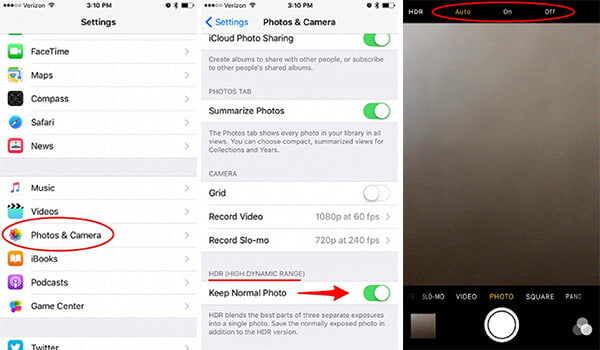
Yleensä HDR-tilan käyttäminen iPhonessa vie kuvan ottamiseen kauemmin. Koska se vie jonkin aikaa kolmen eri valotuksen yhdistämiseksi yhdeksi kuvaksi. Pidä iPhone paremmin paikallaan käyttämällä jalustaa tai liikuttamatta käsiäsi. Nyt on olemassa useita vaiheita HDR-valokuvien ottamiseksi iPhonessa.
Vaihe 1 Avaa Kameran sovellus iPhonessa, etsi "HDR Pois" näytön keskeltä.
Vaihe 2 Napauta kuvaketta avataksesi HDR, minkä jälkeen näyttöön tulee "HDR päällä"
Vaihe 3 Valitse kuvauskohta, jonka haluat ampua, ja napauta valokuvapainiketta
Mutta on joitain tilanteita, joissa et halua käyttää HDR: ää iPhonessa.
HDR: tä käytetään parhaiten korkean kontrastin kohtausten tasapainottamiseen. HDR-tila iPhonessa on saatavana; napauta vain HDR Auto -painiketta ottaaksesi kuvan, joka käytti vain muutaman sekunnin. Ja se pystyy sieppaamaan valon ja tumman kohtauksen yhdellä otoksella, mikä ei tee kuvasta liian valotettua. Joten jos haluat olla ammattimaisempi kameramies, käytä vain iPhonea, aloita vain vaiheet ja noudata sitä suosituksen mukaisesti. Löydät oman tavan kaapata kaunista maailmaa ja löydät valokuvan ottamisen merkitykset HDR-tilassa iPhonessa. Kokeile vain nyt. Jos sinulla on kysyttävää, jonka haluat lisätä, kerro palautteesi kommentteissamme. Kiitos mielipiteistänne.